在WAP125和WAP581上配置和查看系统日志(系统日志)
目标
系统事件是可能需要注意的活动,以及为平稳运行系统和防止故障而需要采取的必要措施。这些事件记录为日志。系统日志(系统日志)使管理员能够跟踪设备上发生的特定事件。
日志设置定义记录规则以及消息、通知和其他信息的输出目标,因为网络上记录了各种事件。此功能会通知负责人员,以便在发生事件时采取必要的措施。日志可以发送到记录所有网络活动日志的远程服务器。要了解如何配置远程日志设置,请单击此处。日志也可以通过邮件警报发送给网络管理员。要了解如何配置电子邮件设置和自定义电子邮件通知,请单击此处。
本文旨在向您展示如何管理WAP125和WAP581上的系统日志设置并导出日志设置。
适用设备
- WAP125
- WAP581
软件版本
- 1.0.0.4
配置系统日志设置
步骤1.登录WAP的基于Web的实用程序,然后选择System Configuration > Notification。
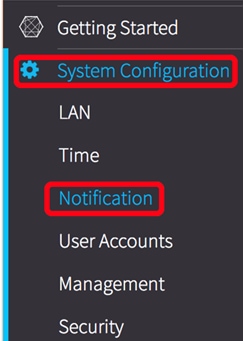
步骤2.选中Enable Persistence复选框,将系统日志保存到非易失性内存。这允许日志在重新启动后保留在WAP上。最多1000条消息保存在非易失性存储器中,当达到限制时,最后一条消息将被覆盖。
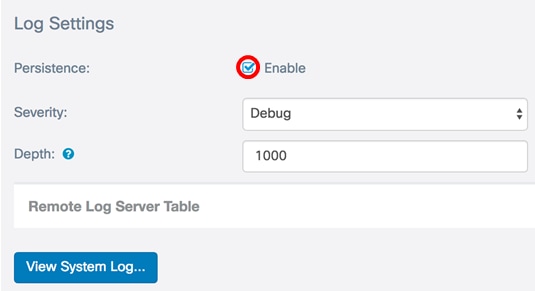
步骤3.从Severity下拉列表中选择一个选项。所选严重性包含所有较高级别,因此日志会保留所有严重性级别的日志,从顶级到所选级别。
- 紧急 — 这是0级。系统不可用。这通常广播到所有进程。
- 警报 — 这是级别1。需要立即采取操作。
- 严重 — 这是级别2。严重情况,例如硬件设备错误。
- 错误 — 这是级别3。错误情况。
- 警告 — 这是级别4。警告条件。
- 注意 — 这是5级。正常但重要的情况。
- 信息(Info) — 这是第6级。仅供参考。不是错误条件,但可能需要特殊处理的条件。
- 调试 — 这是第7级。调试消息包含通常仅在调试程序时使用的信息。
注意:在本例中,选择调试。
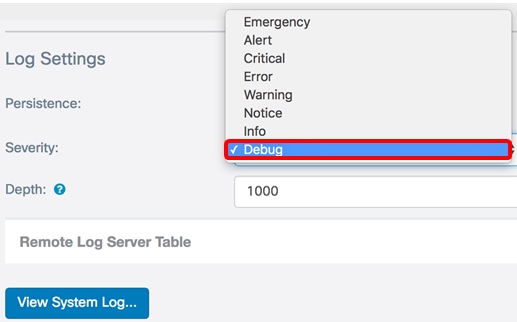
步骤4.在“深度”字段中,输入一个介于1和1000之间的值,以设置可存储在易失性存储器中的系统日志消息数。当系统重新启动时,易失性内存中的所有日志都将被删除。
注意:在本例中,使用420。
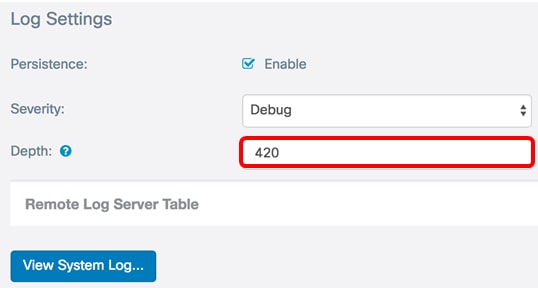
步骤5.单击  。
。
步骤6.单击“查看系统日志……”按钮查看日志。
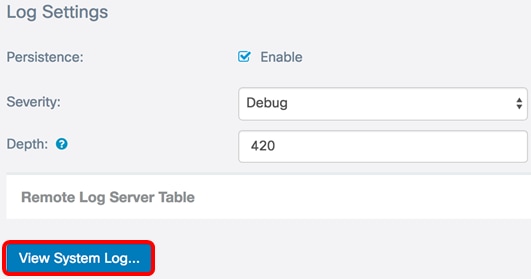
该表显示时间戳、严重性、服务和说明。定义如下:
时间戳 — 系统日志消息的生成时间。这以MM-DD-YYYY格式显示日期,以军事格式显示时间。
- 严重性 — 系统日志消息的严重性。
- 服务 — 与事件关联的服务。
- 说明 — 系统日志的主要消息。
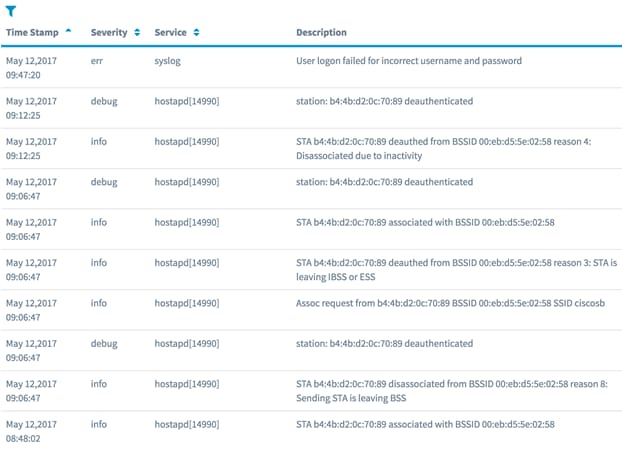
第7步。(可选)在系统日志表的“标题”区域,点击箭头按时间顺序或字母顺序过滤数据。
注意:在本示例中,点击时间戳以从最新到最早排列系统日志条目。

步骤8.(可选)要查看更多日志,请单击页码翻转日志页面。

步骤9.(可选)单击“刷新”按钮以刷新页面,以便查看更新和最新的日志。

步骤10.(可选)要清除或清除表中的日志,请单击“全部清除”。

步骤11.(可选)要将日志导出并下载到计算机,请单击Download。下载将在您的浏览器中开始。

注意:文件以.txt格式保存。
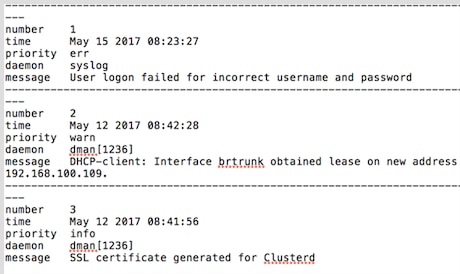
步骤12.单击Back返回Notification配置页。

现在,您已成功导出WAP125和WAP581上的日志。
 反馈
反馈